特别多更新win11的用户跟小编反应发现自己安装的版本都是英文的,完全看不懂,这该怎么办呢?大家可以通过更改系统语言的方法将英文转换为中文,下面我们就一起来看看win11更改系统语言的具体操作吧 。
win11如何更改系统语言:
1、首先点击任务栏下方的开始菜单,打开设置 。
2、在Windows Settings下,点击“Time & Language” 。
3、在左侧点击Language(语言),并选择右侧的“Add a language(添加语言)” 。
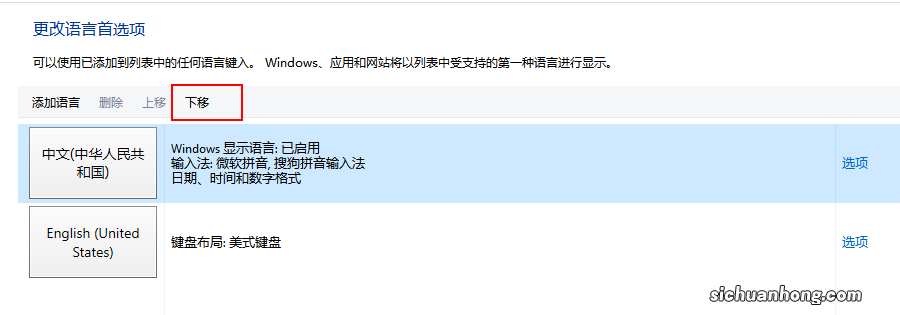
文章插图
4、Choose a language to Install(选择要安装的语言),搜索China , 再选择中文 。
5、在Install Language features(安装语言功能)下,勾选全部选项,最后点击Install安装 。
【Win11如何更改系统语言?Win11更改系统语言教程】6、此时会提示:Settings Windows display language(设置Windows显示语言),
点击Yes, sign out now , 注意安装后 , 注销或重启才可以生效 。
7、此时提示Signing out(正在注销)等待即可 。
8、最后就可以看到自己的系统已经设置成中文了 。
本文到此结束,希望对大家有所帮助!
猜你喜欢
- Surface怎么更新Win11Surface笔记本更新Win11教程
- Win11插入耳机没声音怎么回事?win11耳机没声音的解决方法
- 茵陈的副作用
- 桑葚的营养价值
- 红珊瑚的作用
- 芦根的功效与作用
- 野菊花的功效和作用
- 双黄连口服液的作用及功效
- 养肝茶配方比例
